-
装机达人w7 64位官方旗舰版系统获取ppT演示文稿中的图片的解决教
- 发布日期:2014-12-03 作者:装机达人一键重装系统 来源:http://www.winxp3.com
装机达人w7家庭普通版是初级用户喜爱的装机达人w7系统。统计显示很多用户日常都碰到了装机达人w7 64位官方旗舰版系统获取ppT演示文稿中的图片的实操问题。面对装机达人w7 64位官方旗舰版系统获取ppT演示文稿中的图片这样的小问题,我们该怎么动手解决呢?不经常使用电脑的朋友对于装机达人w7 64位官方旗舰版系统获取ppT演示文稿中的图片的问题可能会无从下手。但对于电脑技术人员来说解决办法就很简单了:打开xp系统下载的ppT,右键点击要保存的图片,选择“另存为图片”,在弹出的保存类型对话框中选择要保存的图片格式,最后点击“保存”按钮就可以了。。看了以上操作步骤,是不是觉得很简单呢?如果你还有什么不明白的地方,可以继续学习小编下面分享给大家的关于装机达人w7 64位官方旗舰版系统获取ppT演示文稿中的图片的问题的具体操作步骤吧。
方法一、如何获得幻灯片中的个别图片
打开xp系统下载的ppT,右键点击要保存的图片,选择“另存为图片”,在弹出的保存类型对话框中选择要保存的图片格式,最后点击“保存”按钮就可以了。
方法二、获取没修改的演示文稿图片
有些图片被插入到ppT中后,为了适应页面尺寸,会进行剪裁修改,如果用第一种方法的话,只能保存被修改过的图片。要想得到修改前的原图,可以将这个ppT文件的扩展名.pptx改为.rar压缩格式。双击文件在压缩软件中打开,进入pptmedia目录,这里存放的图片就是ppT中修改前的原图了。
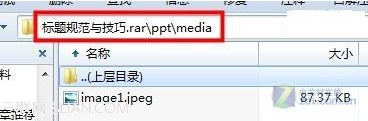
三、同时提取ppT中修改前后的图片
如果图片不多的话,只要将以上两个方法都做一遍就可以得到ppT中修改前和修改后的图片了。如果图片比较多,那就将这个ppT另存为.html网页格式,另存后会得到一个html的网页和一个名为“ppt文件名+.file”的文件夹,这个文件夹中就是ppT的所有图片了。jpg格式为原图,gif格式为修改后的。
猜您喜欢
- 11-29装机达人宏基w7 64位旗舰系统内置指纹…
- 07-15装机达人w7 32 64位旗舰系统设置经典…
- 11-19装机达人一键w7 64位旗舰系统锐捷共享…
- 05-15装机达人w7 64位旗舰oem系统环境数学…
- 08-05装机达人w7系统将计算机右键属性功能…
- 06-08装机达人w7安装版64位旗舰版系统桌面…
- 09-02装机达人w7 ios 64位旗舰系统无效软件…
- 10-20装机达人w7 64位旗舰镜像系统关闭网页…
相关推荐
- 11-16装机达人w7系统从家庭普通版升级到旗…
- 04-05装机达人w7旗舰版64位纯净版系统电脑…
- 05-08装机达人w7系统设置切换窗口显示数目…
- 11-01装机达人w7系统电脑隐藏分区添加一个…
- 04-22装机达人w7 64位旗舰版纯净版系统任务…
- 01-03装机达人w7系统设置自动连接adsl教程…
- 01-13装机达人w7系统电脑中禁用GUi引导的还…
- 12-25装机达人w7系统手动关闭多余启动项目…



